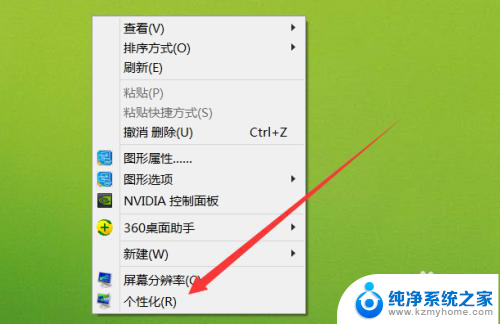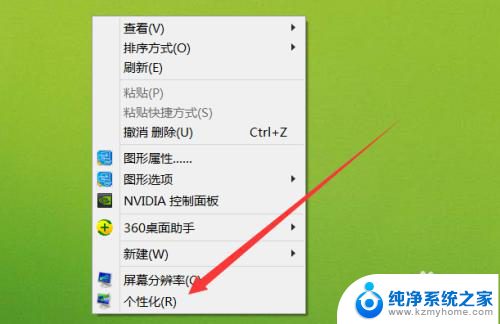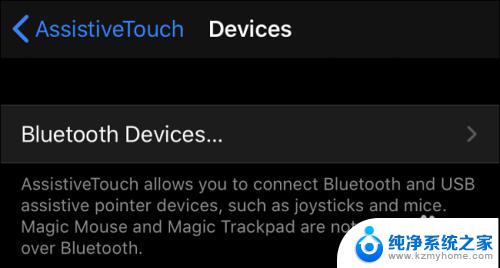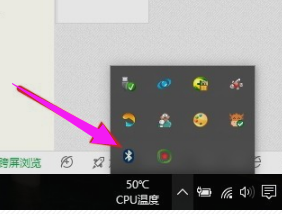笔记本电脑:鼠标 如何在笔记本电脑上打开鼠标设置
更新时间:2024-01-31 16:01:53作者:xiaoliu
随着科技的不断发展,笔记本电脑已经成为了我们生活和工作中必不可少的工具之一,而在使用笔记本电脑的过程中,鼠标作为一种重要的外设设备,更是帮助我们进行各种操作的重要工具。有些人可能会遇到在笔记本电脑上打开鼠标设置的问题,不知道该如何进行操作。为了帮助大家更好地解决这一问题,下面将介绍几种常见的方法,帮助您轻松打开笔记本电脑上的鼠标设置。
具体步骤:
1.在电脑桌面点击鼠标右键。弹出的选项界面点击【个性化】。
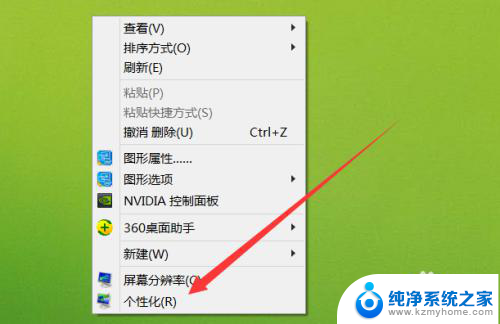
2.打开一个界面,点击红色箭头处的【更改鼠标指针】。
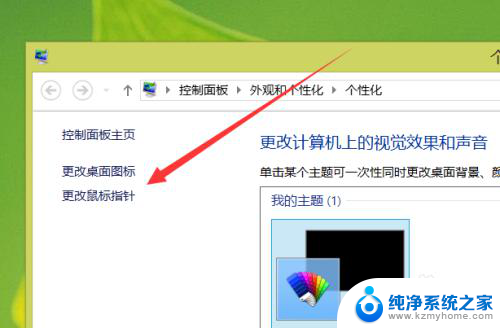
3.点击之后就可以打开鼠标设置面板,然后进行设置即可。
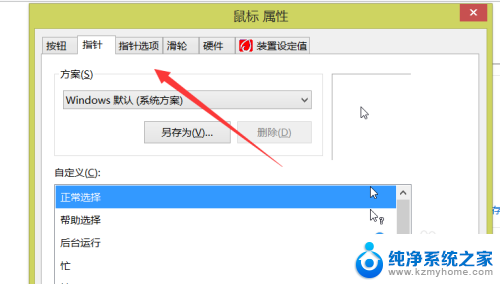
4.还可以选中我的电脑,点击鼠标右键。弹出选项点击【属性】。
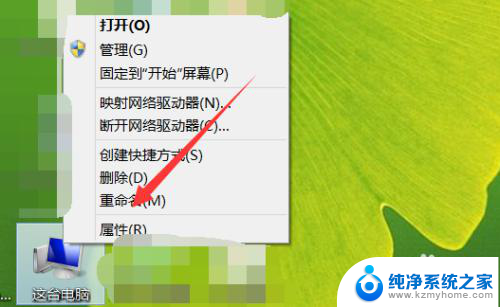
5.然后选择界面左上方的【控制面板主页】。
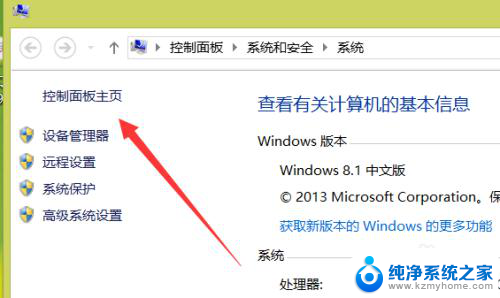
6.然后选择【硬件和声音】,这样打开一个新的界面。
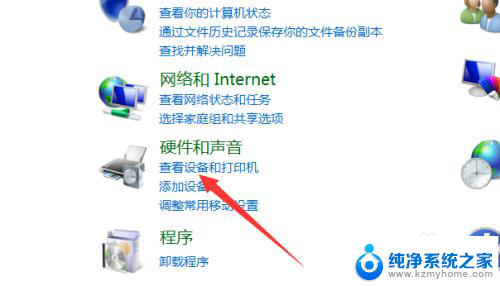
7.在这个界面点击红色箭头处的【鼠标】就可以打开鼠标设置界面了。
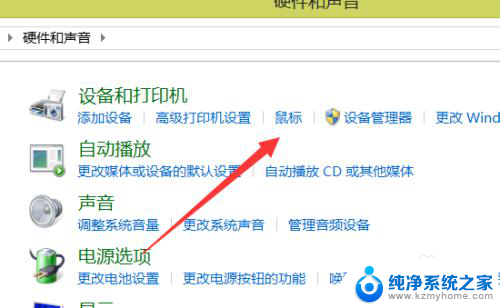
以上是关于笔记本电脑鼠标的全部内容,如果有遇到相同问题的用户,可以参考本文中介绍的步骤进行修复,希望对大家有所帮助。